win7操作系统下载后如何安装
- 分类:Win7 教程 回答于: 2022年12月26日 09:36:00
很多使用win7系统的小伙伴由于长时间没有没有维护以及更新等等,从而操作系统变得卡顿而且十分缓慢,因此便想重新安装win7系统,那么win7操作系统下载后怎么安装呢?下面小编就给大家分享下win7操作系统下载后安装方法。
工具/原料:
系统版本:Windows7系统
品牌型号:Dell D3
软件版本:小鱼一键重装v2290+装机吧一键重装系统软件 v3.1
方法/步骤:
方法一:使用小鱼一键重装软件安装win7操作系统
1、win7操作系统下载后怎么安装呢?首先在电脑上下载安装小鱼一键重装软件,双击打开软件,选择我们需要安装的win7系统,点击下一步。

2、装机软件将会开始自动下载win7系统的镜像,耐心等待。

3、部署安装环境中,耐心等待即可。
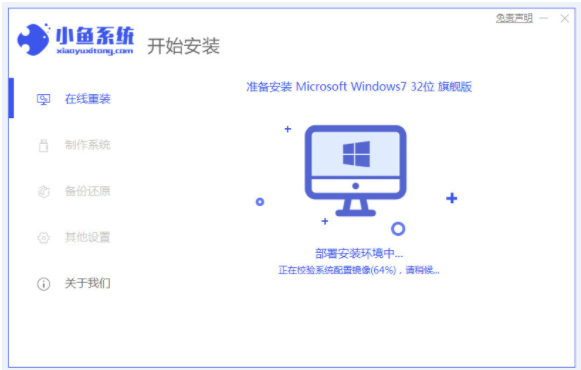
4、环境部署完毕之后,点击立即重启按钮。

5、重启电脑之后会出现Windows启动管理器页面,选择第二项按回车键进入PE系统即可。
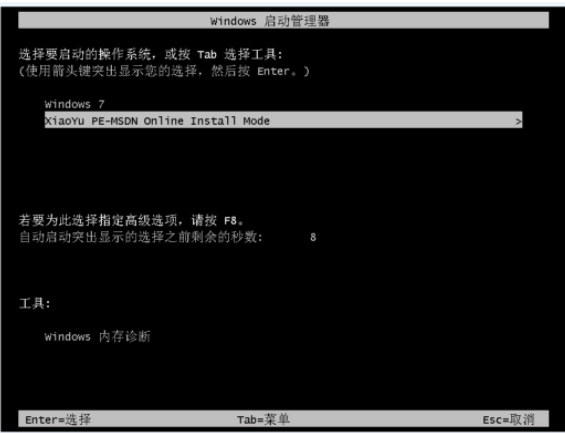
6、当进入PE系统界面之后,耐心等待装机软件自动给电脑安装win7系统。

7、系统安装完成后,点击立即重启。

8、重启电脑之后,直至电脑进入win7的系统桌面即说明重装系统成功。

方法一:使用装机吧一键重装软件安装win7操作系统
1、在电脑上下载安装好装机吧一键重装系统软件,双击打开,选择我们需要安装的win7系统,点击安装此系统。

2、选择我们需要安装的win7系统安装。
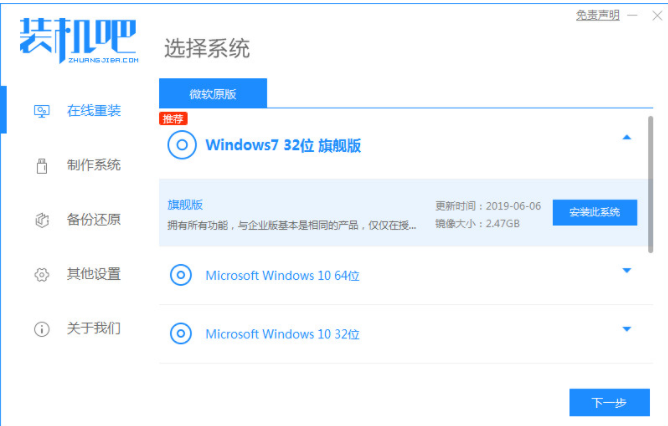
3、请大家耐心等待系统镜像下载完成。

4、环境部署完毕之后,点击立即重启。
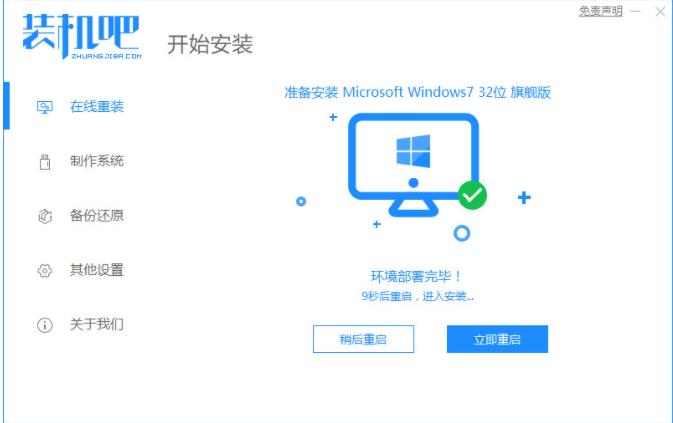
5、选择第二个按回车键进入电脑的pe系统界面。
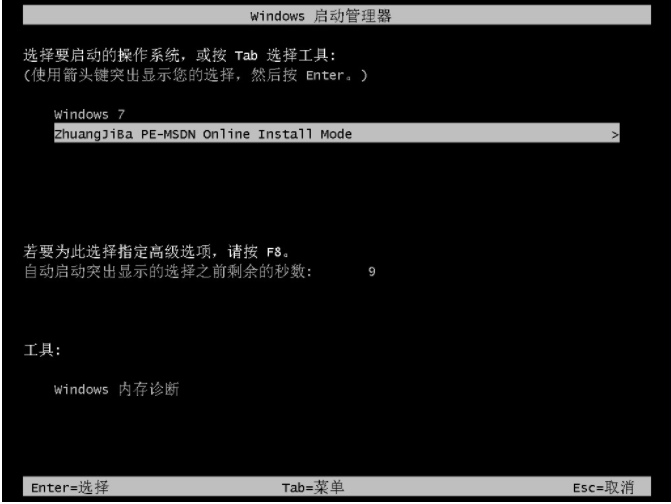
6、在pe系统界面当中,双击打开装机吧工具,继续进行系统的安装。

7、重启电脑,直至进入到新系统桌面即可。

总结:
方法一:使用小鱼一键重装软件安装win7操作系统
1、打开小鱼一键重装系统,选择win7系统安装;
2、软件自动安装win7系统镜像点击重启电脑;
3、进入PE系统自动安装win7系统,完成后重启电脑;
4、直至进入新系统桌面即可正常使用。
方法一:使用装机吧一键重装软件安装win7操作系统
1、打开装机吧一键重装软件,选择win7系统安装;
2、环境部署完成之后,点击立即重启电脑;
3、进入pe系统自动安装,完成后重启电脑即可。
 有用
26
有用
26


 小白系统
小白系统


 1000
1000 1000
1000 1000
1000 1000
1000 1000
1000 1000
1000 1000
1000 1000
1000 1000
1000 1000
1000猜您喜欢
- 安装电脑系统教程win72022/09/27
- qsed文件,小编教你qsed文件怎么用迅雷..2018/06/28
- 详细教大家怎么自己重装系统win7..2021/08/30
- 原版windows7系统旗舰版64位正版官网..2017/06/16
- Win7升级Win10:畅享全新操作体验!..2023/12/11
- 显示器对比度,小编教你电脑怎么调节显..2018/03/15
相关推荐
- linux删除文件夹,小编教你电脑的linux..2017/12/28
- 笔记本电脑怎么自己重装系统戴尔win7..2023/04/14
- win7平板电脑推荐哪款好2022/12/31
- 外星人笔记本重装系统教程win7..2023/04/06
- Windows7如何激活?2024/08/23
- Win7安装版下载2023/12/03














 关注微信公众号
关注微信公众号



